Аутор:
Helen Garcia
Датум Стварања:
18 Април 2021
Ажурирати Датум:
1 Јули 2024

Садржај
- Кораци
- Метод 1 од 3: Конфигурисање СМТП сервера
- Метода 2 од 3: Ресетовање порта СМТП сервера
- Метода 3 од 3: Поправите оштећену ПСТ датотеку
- Савјети
- Упозорења
Порука о грешци 0к800ццц78 обично има ознаку "непозната грешка", што отежава дијагностиковање и исправљање. Али, као и многи други софтверски проблеми, овај проблем је много лакше решити него што се чини на први поглед. Да бисте поново покренули Оутлоок и решили се грешке 0к800ццц78, све што треба да урадите је да мало прилагодите поставке.
Кораци
Метод 1 од 3: Конфигурисање СМТП сервера
 1 Покрените Оутлоок. Ако је већ покренут, а испред вас је порука о грешци, требали бисте затворити програм, а затим га поново покренути.
1 Покрените Оутлоок. Ако је већ покренут, а испред вас је порука о грешци, требали бисте затворити програм, а затим га поново покренути.  2 Кликните на Алатке, а затим на Подешавања налога. Мени „Услуга“ се налази на траци са алаткама програма. Одељак Подешавања налога једна је од ставки падајућег менија.
2 Кликните на Алатке, а затим на Подешавања налога. Мени „Услуга“ се налази на траци са алаткама програма. Одељак Подешавања налога једна је од ставки падајућег менија. - Белешка: у неким верзијама програма Оутлоок овај мени се налази под Датотека → Информације → Поставке налога.
 3 У одељку „Подешавања налога“ идите на картицу „Е -пошта“. Након што отворите одељак „Подешавања налога“, појавиће се мали прозор са картицама. Одаберите „Е -пошта“ да бисте приказали информације о налогу поште.
3 У одељку „Подешавања налога“ идите на картицу „Е -пошта“. Након што отворите одељак „Подешавања налога“, појавиће се мали прозор са картицама. Одаберите „Е -пошта“ да бисте приказали информације о налогу поште. 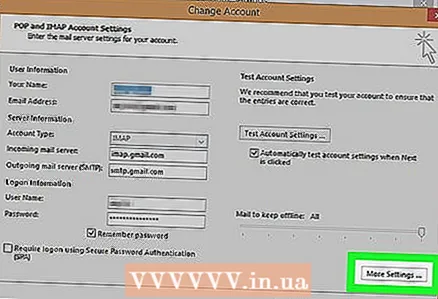 4 Кликните на „Друга подешавања“ у доњем десном углу прозора, а затим на „Сервер за одлазну пошту“. Отвориће се још један прозор са неколико картица. Кликните на картицу Одлазни поштански сервер да бисте приступили жељеним поставкама.
4 Кликните на „Друга подешавања“ у доњем десном углу прозора, а затим на „Сервер за одлазну пошту“. Отвориће се још један прозор са неколико картица. Кликните на картицу Одлазни поштански сервер да бисте приступили жељеним поставкама. 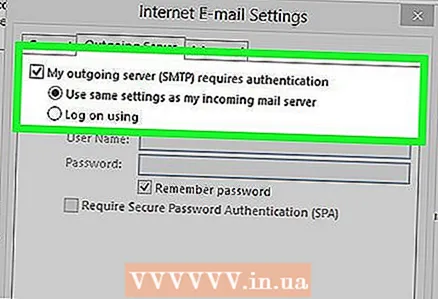 5 Уверите се да су поставке сервера за одлазну пошту исправне. У основи, важна су само два параметра и можете их конфигурирати да би Оутлоок исправно радио:
5 Уверите се да су поставке сервера за одлазну пошту исправне. У основи, важна су само два параметра и можете их конфигурирати да би Оутлоок исправно радио: - Означите поље поред „СМТП сервер захтева потврду идентитета“.
- Омогућите опцију „Исто као сервер за долазну пошту“.
 6 Кликните на „ОК“ да бисте сачували поставке и вратили се на свој налог поште. Немојте кликнути на дугме „Верификација налога“. То неће дати ништа и може поништити извршене промене. Притисните дугме Заврши да бисте затворили прозор поставки, а затим Затвори да бисте изашли из Подешавања налога.
6 Кликните на „ОК“ да бисте сачували поставке и вратили се на свој налог поште. Немојте кликнути на дугме „Верификација налога“. То неће дати ништа и може поништити извршене промене. Притисните дугме Заврши да бисте затворили прозор поставки, а затим Затвори да бисте изашли из Подешавања налога. - Напомена: Тачан текст може мало да се разликује у зависности од верзије програма Оутлоок. Једино важно је да не кликнете на „Откажи“. Притисните ОК, Финисх или Аппли да затворите поставке.
 7 Поново покрените Оутлоок и покушајте да пошаљете поруку. Обично долази до грешке при покушају слања поруке. Поново покрените програм и покушајте да пошаљете е -поруку да видите да ли сте успели.
7 Поново покрените Оутлоок и покушајте да пошаљете поруку. Обично долази до грешке при покушају слања поруке. Поново покрените програм и покушајте да пошаљете е -поруку да видите да ли сте успели. - Ако грешка и даље постоји, не брините. Друга могућа решења овог проблема наведена су у наставку.
Метода 2 од 3: Ресетовање порта СМТП сервера
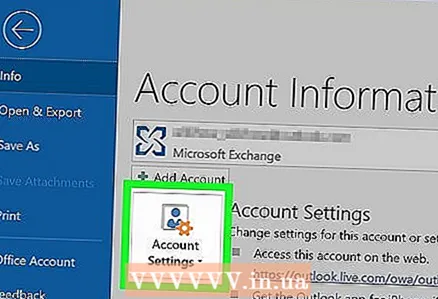 1 Поново отворите Подешавања налога. Ово је једна од ставки менија „Услуга“. Такође се може назвати и налози е -поште. Ово решење је посебно за оне случајеве у којима се приликом покушаја слања е -поште јавља грешка 0к800ццц78.
1 Поново отворите Подешавања налога. Ово је једна од ставки менија „Услуга“. Такође се може назвати и налози е -поште. Ово решење је посебно за оне случајеве у којима се приликом покушаја слања е -поште јавља грешка 0к800ццц78. 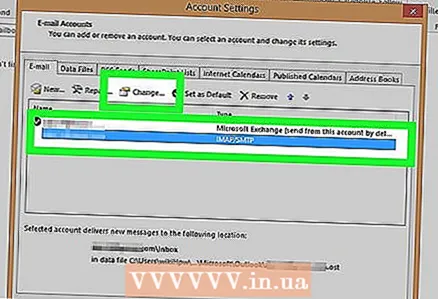 2 Притисните Даље да бисте прешли на следећи налог е -поште. У неким верзијама морате да кликнете на Промени налог е -поште да бисте то урадили. У основи, морате ручно поново конфигурирати поставке одлазне поште. Морате поново да конфигуришете сервере за е-пошту везану за Оутлоок.
2 Притисните Даље да бисте прешли на следећи налог е -поште. У неким верзијама морате да кликнете на Промени налог е -поште да бисте то урадили. У основи, морате ручно поново конфигурирати поставке одлазне поште. Морате поново да конфигуришете сервере за е-пошту везану за Оутлоок.  3 Двапут кликните на жељени налог е-поште, а затим кликните на Више поставки. Ако је само један налог е -поште повезан са Оутлооком, изаберите га. Морате да дођете до менија где су портови конфигурисани. Уверите се да је опција "СМТП сервер захтева потврду идентитета" (поље означено у претходној методи) још увек означено.
3 Двапут кликните на жељени налог е-поште, а затим кликните на Више поставки. Ако је само један налог е -поште повезан са Оутлооком, изаберите га. Морате да дођете до менија где су портови конфигурисани. Уверите се да је опција "СМТП сервер захтева потврду идентитета" (поље означено у претходној методи) још увек означено.  4 Кликните на картицу Напредно. Ако поље за потврду и даље постоји, идите на картицу Напредно. У овом прозору морате бити изузетно опрезни. Садржи многе важне параметре. Једино што морате да промените је број порта.
4 Кликните на картицу Напредно. Ако поље за потврду и даље постоји, идите на картицу Напредно. У овом прозору морате бити изузетно опрезни. Садржи многе важне параметре. Једино што морате да промените је број порта. 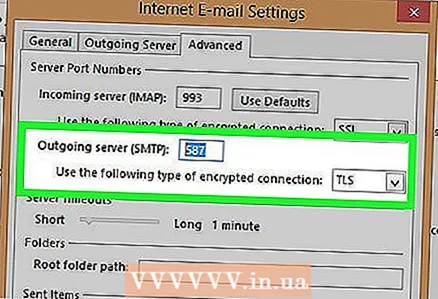 5 Промените број порта за "СМТП сервер" на 587. Ова једна промена би требало да реши проблем. Притисните ОК и Доне да изађете из свих менија (не Цанцел или Кс) и проверите да ли је то решило ваш проблем. Ако не, постоји још једно решење које би могло помоћи.
5 Промените број порта за "СМТП сервер" на 587. Ова једна промена би требало да реши проблем. Притисните ОК и Доне да изађете из свих менија (не Цанцел или Кс) и проверите да ли је то решило ваш проблем. Ако не, постоји још једно решење које би могло помоћи.
Метода 3 од 3: Поправите оштећену ПСТ датотеку
- 1 Пре него што покушате да поправите своју ПСТ датотеку, пробајте претходне две методе. ПСТ означава сто за лично складиштење. Када ове датотеке постану превелике, у њима се често појављују грешке, које се, међутим, могу исправити. Није много тешко, али боље се побрините да прве две методе функционишу прво. Они су много једноставнији и мање агресивни. Ипак, софтвер за опоравак ПСТ је прилично једноставан и сигуран за употребу. Штавише, Мицрософт испоручује овај програм заједно са Оутлооком и зове се Поправка пријемног сандучета.
 2 Покрените ПСТ програм за опоравак. За кориснике оперативног система Виндовс овај програм се назива „Сцанпст.еке“. Корисници Мац рачунара можда неће моћи да користе Сцанпст. У том случају упишите „Оутлоок ПСТ рецовери“ у претраживач и преузмите одговарајући програм.
2 Покрените ПСТ програм за опоравак. За кориснике оперативног система Виндовс овај програм се назива „Сцанпст.еке“. Корисници Мац рачунара можда неће моћи да користе Сцанпст. У том случају упишите „Оутлоок ПСТ рецовери“ у претраживач и преузмите одговарајући програм. - На веб страници ЦНЕТ -а можете потпуно бесплатно преузети софтвер за опоравак ПСТ -а.
- Сцанпст понекад може бити тешко пронаћи. Да бисте је пронашли, копирајте следећи ред у траку за адресу: Програм Филес Мицрософт Оффице . Затим кликните на УРЕД и пронађите Сцанпст.
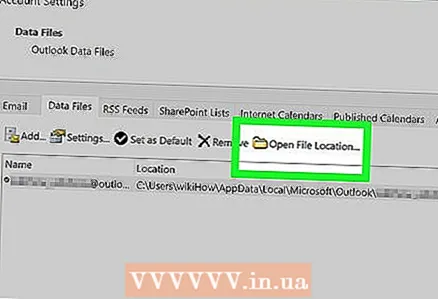 3 Покрените Оутлоок да бисте пронашли локацију ПСТ датотека. Поново отворите Подешавања налога (преко Алатки или Датотека → Информације) и кликните на картицу Датотеке са подацима. Видећете листу свих адреса е -поште. Одаберите ону која шаље грешку, а затим кликните на "Опен Филе Филе" да отворите фасциклу у којој је ПСТ датотека ускладиштена.
3 Покрените Оутлоок да бисте пронашли локацију ПСТ датотека. Поново отворите Подешавања налога (преко Алатки или Датотека → Информације) и кликните на картицу Датотеке са подацима. Видећете листу свих адреса е -поште. Одаберите ону која шаље грешку, а затим кликните на "Опен Филе Филе" да отворите фасциклу у којој је ПСТ датотека ускладиштена. - Запамтите локацију ове датотеке - касније ће вам требати.
 4 Вратите се у програм за опоравак и идите до ПСТ датотеке коју сте управо пронашли. Сада када знате где се налази, кликните на дугме Прегледај или учитај ПСТ и изаберите Оутлоок датотеку. У неким програмима довољно је једноставно превући и испустити датотеку из фасцикле у програм.
4 Вратите се у програм за опоравак и идите до ПСТ датотеке коју сте управо пронашли. Сада када знате где се налази, кликните на дугме Прегледај или учитај ПСТ и изаберите Оутлоок датотеку. У неким програмима довољно је једноставно превући и испустити датотеку из фасцикле у програм.  5 Притисните Старт и следите упутства на екрану. Пре свега, програм ће скенирати ПСТ датотеке. Ако пронађе грешке, понудит ће их да их поправи. Кликните на Поправи да бисте исправили грешке у старој датотеци, спречавајући тако даље проблеме.
5 Притисните Старт и следите упутства на екрану. Пре свега, програм ће скенирати ПСТ датотеке. Ако пронађе грешке, понудит ће их да их поправи. Кликните на Поправи да бисте исправили грешке у старој датотеци, спречавајући тако даље проблеме. - Поступак опоравка ће створити резервну копију ПСТ датотеке, па не брините о могућем губитку података.
 6 Покрените Оутлоок са новом ПСТ датотеком. Након што вратите датотеку, оставите стару датотеку у истој фасцикли. У случају да нешто пође по злу, ставите оштећену датотеку у нову, засебну фасциклу. Ако имате проблема при синхронизацији нове датотеке, вратите се у прозор Датотеке података. На левој страни прозора пронађите дугме "Додај датотеку". Кликните на њу да бисте додали нову ПСТ датотеку.
6 Покрените Оутлоок са новом ПСТ датотеком. Након што вратите датотеку, оставите стару датотеку у истој фасцикли. У случају да нешто пође по злу, ставите оштећену датотеку у нову, засебну фасциклу. Ако имате проблема при синхронизацији нове датотеке, вратите се у прозор Датотеке података. На левој страни прозора пронађите дугме "Додај датотеку". Кликните на њу да бисте додали нову ПСТ датотеку. - Нека ваша ПСТ фасцикла буде отворена док не завршите. То ће увелике олакшати њихову каснију претрагу.
Савјети
- Обично се ова грешка јавља због тога што се вирус или Оутлоок не затварају правилно.
Упозорења
- Направите копије свих порука е -поште пре него што промените подешавања.
- Никада не преузимајте програме са непроверене локације, чак и за опоравак ПСТ -а.



